Windows 10 shromažďuje informace o svých uživatelích a odesílá je zpět společnosti Microsoft, aby vývojáři mohli vylepšit budoucí verze systému Windows. Mnoho uživatelů se zajímá o své soukromí, proto vám dnes ukážeme, jak se odhlásit ze služby Microsoft Customer Experience v systému Windows 10.
Co je Microsoft Customer Experience a jak jej vypnout v systému Windows 10?
Program Microsoft Customer Experience Improvement Program byl navržen tak, aby shromažďoval informace o tom, jak používáte určité programy společnosti Microsoft, aby je společnost Microsoft mohla v budoucnu vylepšovat. Podle společnosti Microsoft neshromažďují vaše osobní údaje, jako je vaše jméno, adresa nebo telefonní číslo, s programem Customer Experience Improvement Program, proto jsou vaše osobní údaje v bezpečí. Bohužel neexistuje způsob, jak ověřit, jaké údaje tato funkce shromažďuje, a proto se mnoho uživatelů domnívá, že tato funkce porušuje jejich soukromí. Pokud máte obavy o své soukromí, měli byste vědět, že můžete tuto funkci vypnout.
Jak - Odhlášení ze zkušeností zákazníků společnosti Microsoft ve Windows 10
Řešení 1 - Použijte zásady skupiny
Podle uživatelů můžete tuto funkci vypnout jednoduše pomocí Editoru místních zásad skupiny. Chcete-li službu Microsoft Customer Experience vypnout, postupujte takto:
- lis Windows Key + R a vstoupit gpmc.msc. lis Enter nebo klikněte OK.
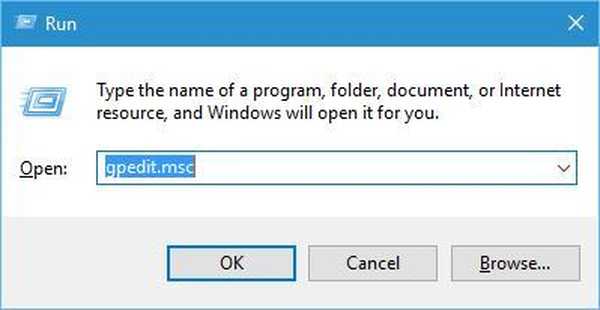
- Když se otevře Editor místních zásad skupiny, přejděte na Konfigurace počítače> Šablony pro správu> Systém> Správa internetové komunikace> Internetová komunikace nastavení v levém podokně.
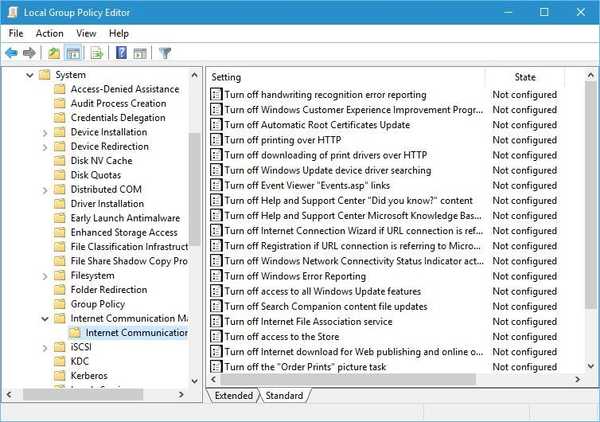
- V pravém podokně vyhledejte Vypněte program Windows Customer Experience Improvement Program a poklepáním na něj otevřete jeho vlastnosti.
- Vybrat Povoleno možnost a klikněte na Aplikovat a OK uložit změny.
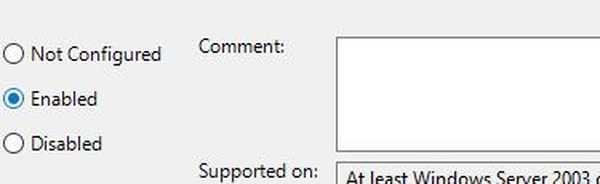
Řešení 2 - Zakažte program vylepšení zkušeností zákazníků v aplikaci Word
Jak jsme již zmínili, mnoho aplikací společnosti Microsoft používá Program na zlepšení zákaznických zkušeností a nástroje Office nejsou výjimkou. Pokud ve svém počítači používáte některý z nástrojů Office, budete muset tuto funkci pro každý nástroj deaktivovat. Chcete-li tuto funkci v aplikaci Word deaktivovat, postupujte takto:
- Jít do Soubor a vybrat Možnosti z nabídky.
- Přejděte na Centrum důvěryhodnosti záložka.
- Klikněte na ikonu Nastavení centra důvěryhodnosti knoflík.
- Nyní přejděte na Možnosti ochrany osobních údajů záložka.
- Lokalizovat Zaregistrujte se do programu na zlepšení zákaznické zkušenosti možnost a zrušte zaškrtnutí to.
Zakázání této funkce v nástrojích Office je snadné, ale tento postup budete muset opakovat pro všechny nástroje Office, které používáte.
- PŘEČTĚTE SI TAKÉ: Windows 10 Cortana je zakázán zásadami společnosti [Oprava]
Řešení 3 - Zakažte zákaznickou zkušenost v Plánovači úloh
Plánovač úloh je užitečná aplikace, která umožňuje vytvářet nejrůznější vlastní úkoly a plánovat je. Kromě vytváření vlastních úkolů můžete pomocí této aplikace také ovládat určité úkoly systému Windows 10. Chcete-li zakázat zákaznickou zkušenost v Plánovači úloh, postupujte takto:
- lis Klávesa Windows + S a vstoupit úkol. Vybrat Plánovač úkolů z nabídky.
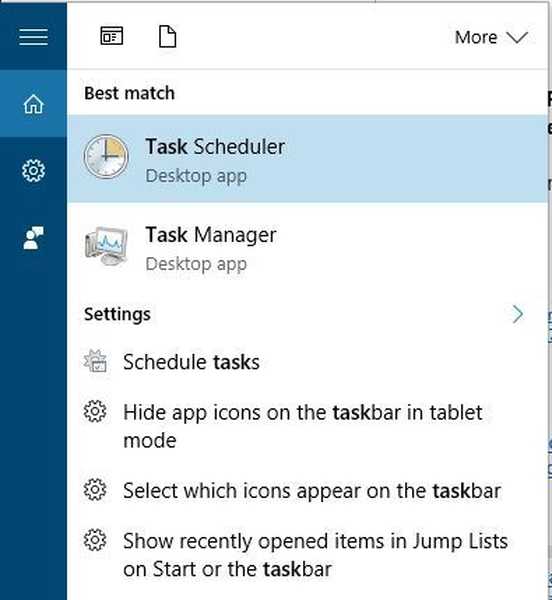
- Když Plánovač úkolů otevře, přejděte na Knihovna plánovače úloh> Microsoft> Windows> Zkušenosti s aplikacemi v levém podokně.
- V pravém podokně byste měli vidět tři možnosti: Microsoft Compatibility Appraiser, ProgramDataUpdater a StartupAppTask. Vyberte všechny tyto úkoly, klikněte na ně pravým tlačítkem a vyberte Zakázat z nabídky.
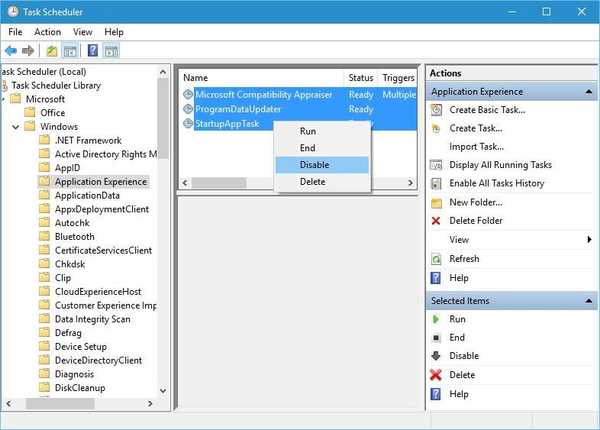
- Přejít na Knihovna plánovače úloh> Microsoft> Windows> Program na zlepšení zákaznické zkušenosti v levém podokně.
- V pravém podokně vyberte všechny tři úkoly, klikněte na ně pravým tlačítkem a vyberte Zakázat z nabídky.

- Jít do Knihovna plánovače úloh> Microsoft> Windows> Autochk a deaktivovat Proxy úkol.
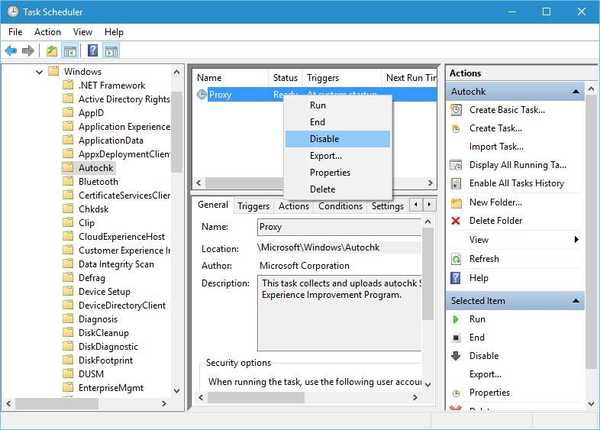
Po deaktivaci všech těchto úkolů by měla být služba Zákaznická zkušenost trvale deaktivována.
Řešení 4 - Zakažte zákaznickou zkušenost v programu Windows Media Player
Jak jsme již zmínili, mnoho aplikací od společnosti Microsoft má tuto funkci ve výchozím nastavení povolenou a jednou z těchto aplikací je Windows Media Player. Chcete-li tuto možnost v programu Windows Media Player deaktivovat, musíte provést následující:
- otevřeno Windows přehrávač médií.
- Když Windows přehrávač médií otevře, stiskněte Alt + T zkratka. Vybrat Nástroje> Možnosti z nabídky.
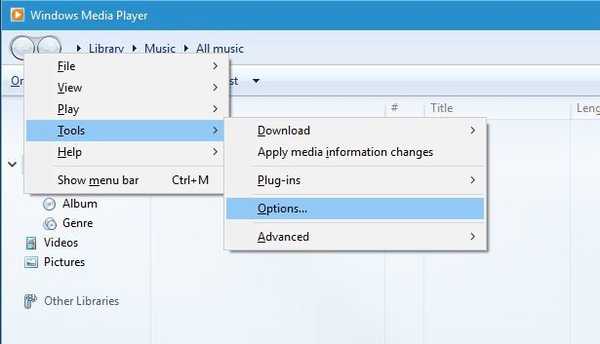
- Jít do Soukromí kartu a zrušte zaškrtnutí Chci pomoci vylepšit software a služby společnosti Microsoft zasláním údajů o používání přehrávače společnosti Microsoft v Program na zlepšení zákaznické zkušenosti Windows Media Player sekce.
- Klepněte na Aplikovat a OK uložit změny.

Microsoft Customer Experience se používá ke shromažďování informací týkajících se určitých aplikací a pokud si myslíte, že tato funkce narušuje vaše soukromí, můžete ji snadno vypnout podle pokynů z tohoto článku.
 Friendoffriends
Friendoffriends

![Všechny problémy opravené kumulativní aktualizací Windows Update [květen 2014]](https://friend-of-friends.com/storage/img/images/all-the-issues-fixed-by-windows-update-rollup-[may-2014].jpg)

